快速解决关闭UAC提示问题具体操作
来源:www.laobaicai.net 发布时间:2014-11-02 16:19
众所周知UAC是微软公司为了提高系统安全性而引入的一项技术,其意思就是用户帐户控制,但是由于每次点击打开程序,总是需要停顿一下,这很令人头疼。有没有什么好的方法可以解决此类情况吗?下面就一起来看看快速解决关闭UAC提示问题具体操作。
1.使用组合快捷键win键+r键打开运行窗口,输入“msconfig”回车确认进入下一步操作。如下图所示
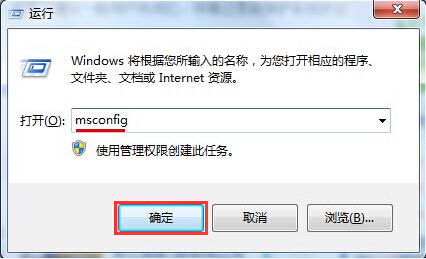
2.在系统配置窗口中,切换到“工具”项,点击选择“更改UAC设置 更改用户帐户控制设置”,点击“启动(L)”进入下一步操作。如下图所示
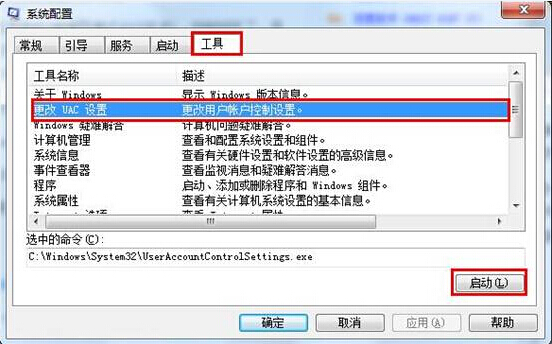
3.在打开的用户帐户控制设置界面中,拉动滚动条,将其拉到从不通知一端,点击“确定”完成操作。如下图所示
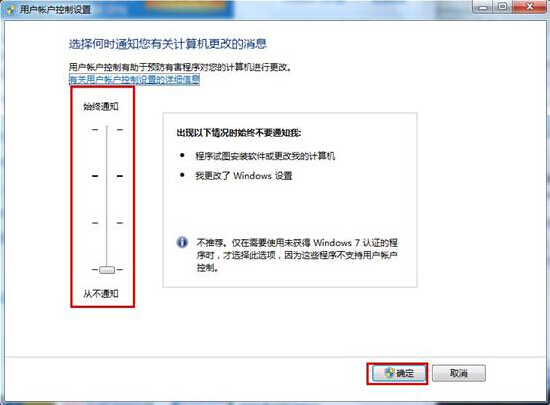
以上就是快速解决关闭UAC提示问题具体操作,有遇到此类情况或者是还在被此类情况困扰的用户可以尝试以上的方法操作看看,希望以上的方法可以给大家带来更多的帮助。
下一篇:如何强制性格式化u盘具体操作方法
推荐阅读
"Win10累积更新卡在无限重启阶段的修复策略"
- win11系统无法识别移动硬盘怎么办 2024-05-06
- win11系统dns异常无法上网怎么办 2024-05-04
- win11系统如何调整鼠标速度 2024-05-03
- win11系统不显示wifi列表怎么办 2024-05-01
win10系统设置虚拟内存教程分享
- win11系统如何查看内存条卡槽数量 2024-04-29
- win11系统怎么开启节能模式 2024-04-29
- win11系统usb接口无法识别设备如何解决 2024-04-28
- win11系统如何添加网络打印机 2024-04-26
老白菜下载
更多-
 老白菜怎样一键制作u盘启动盘
老白菜怎样一键制作u盘启动盘软件大小:358 MB
-
 老白菜超级u盘启动制作工具UEFI版7.3下载
老白菜超级u盘启动制作工具UEFI版7.3下载软件大小:490 MB
-
 老白菜一键u盘装ghost XP系统详细图文教程
老白菜一键u盘装ghost XP系统详细图文教程软件大小:358 MB
-
 老白菜装机工具在线安装工具下载
老白菜装机工具在线安装工具下载软件大小:3.03 MB










